Контейнеры компоновки QML
Для управления размещением элементов Qt Quick предоставляет специальный набор элементов, которые позволяют размещать визуальные элементы определенным образом (Qt Quick Layouts):
RowLayout: упорядочивает элементы в строку
ColumnLayout: упорядочивает элементы в столбец
GridLayout: позволяет динамически располагать элементы в виде сетки
Layout: предоставляет свойства для элементов, помещенных в тип макета ColumnLayout, RowLayout или GridLayout
StackLayout: элементы упорядочиваются в виде стека, в котором одновременно виден только один элемент
Для подключения элементов Qt Quick Layouts в файл QML применяется следующее выражение импорта:
import QtQuick.Layouts
Подобные элементы также могут изменять размер своих дочерних элементов, автоматически устанавливать их положение. Основное различие между подобными элементами компоновки и позиционерами (Column, Row) заключается в том, что элементы управления компоновкой могут изменять размер своих дочерних элементов при изменении размера окна. Для этого класс Layout представляет ряд прикрепляемых свойств (attached property) - их можно прикрепить к каждому элементу и таким образом настроить размеры и позиционирование элемента. Рассмотрим вкратце эти свойства:
alignment: представляет тип
Qt.Alignmentи определяет выравниваниеbottomMargin: представляет тип
realи определяет отступ снизуcolumn: представляет тип
intи определяет количество столбцов (применяется только в GridLayout)columnSpan: представляет тип
intи устанавливает, на сколько столбцов растягивается ячейка GridLayoutfillHeight: представляет тип
bool. Если равноtrue, то элемент растягивается по высоте контейнера с учетом минимальной и максимальный высоты элемента. Если равноfalse, то высота элемента устанавливается на основе его предпочтительной высотыfillWidth: представляет тип
bool. Если равноtrue, то элемент растягивается по ширине контейнера с учетом минимальной и максимальный ширины элемента. Если равноfalse, то ширина элемента устанавливается на основе его предпочтительной шириныhorizontalStretchFactor: представляет тип
intи устанавливает множитель растяжения по горизонталиleftMargin: представляет тип
realи устанавливает отступ слеваmargins: представляет тип
realи определяет внешний отступmaximumHeight: представляет тип
realи определяет максимальную высотуmaximumWidth: представляет тип
realи определяет максимальную ширинуminimumHeight: представляет тип
realи определяет минимальную высотуminimumWidth: представляет тип
realи определяет минимальную высотуpreferredHeight: представляет тип
realи определяет предпочтительную высотуpreferredWidth: представляет тип
realи определяет предпочтительную ширинуrightMargin: представляет тип
realи устанавливает отступ справаrow: представляет тип
intи определяет количество строк (для GridLayout)rowSpan: представляет тип
intи устанавливает, на сколько строк будет растягиваться ячейка GridLayouttopMargin: представляет тип
realи определяет отступ сверхуverticalStretchFactor: представляет тип
intи устанавливает множитель растяжения по вертикали
Расположение в строку с RowLayout
Для расположения в строку применяется тип RowLayout. Он предоставляет дополнительные свойства для управления компоновкой элементов:
layoutDirection: устанавливает направление элементов и может принимать два значения:Qt.LeftToRight: элементы располагаются слева направо (значение по умолчанию)Qt.RightToLeft: элементы располагаются справа налево
spacing: пространство между соседними элементами (по умолчанию равно 5)uniformCellSizes: если равноtrue, то для вложенных элементов устанавливается одинаковый размер. Доступно с версии Qt 6.6
Пример применения RowLayout:
import QtQuick
import QtQuick.Layouts
Window {
width: 280
height: 150
visible: true
title: "METANIT.COM"
RowLayout{
spacing: 10 // пространство между элементами
Rectangle{
Layout.preferredHeight: 80
Layout.preferredWidth: 80
color: "#eb4d4b" // красный
}
Rectangle{
Layout.preferredHeight: 80
Layout.preferredWidth: 80
color: "#16a085" // зеленый
}
Rectangle{
Layout.preferredHeight: 80
Layout.preferredWidth: 80
color: "#0984e3" // синий
}
}
}
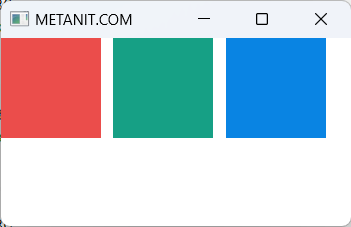
Расположение в столбик и ColumnLayout
Для расположения в столбик применяется тип ColumnLayout. Он предоставляет те же свойства для управления компоновкой элементов:
layoutDirection: устанавливает направление элементов и может принимать два значения:Qt.LeftToRight: элементы располагаются слева направо (значение по умолчанию)Qt.RightToLeft: элементы располагаются справа налево
spacing: пространство между соседними элементами (по умолчанию равно 5)uniformCellSizes: если равноtrue, то для вложенных элементов устанавливается одинаковый размер. Доступно с версии Qt 6.6
Пример применения ColumnLayout:
import QtQuick
import QtQuick.Layouts
Window {
width: 250
height: 280
visible: true
title: "METANIT.COM"
ColumnLayout{
spacing: 10
Rectangle{
Layout.preferredHeight: 80
Layout.preferredWidth: 80
color: "#eb4d4b" // красный
}
Rectangle{
Layout.preferredHeight: 80
Layout.preferredWidth: 80
color: "#16a085" // зеленый
}
Rectangle{
Layout.preferredHeight: 80
Layout.preferredWidth: 80
color: "#0984e3" // синий
}
}
}
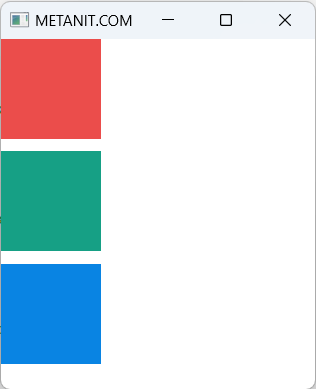
Установка отступов
Для установки внешних отступов элемента до границ элемента компоновки можно использовать свойство margins для установки всех отступов разом, либо установить каждый отступ по отдельности с
помощью bottomMargin/leftMargin/rightMargin/topMargin. Установка отступов на примере RowLayout:
import QtQuick
import QtQuick.Layouts
Window {
width: 300
height: 150
visible: true
title: "METANIT.COM"
RowLayout{
spacing: 10 // пространство между элементами
Rectangle{
Layout.topMargin: 20 // отступ от верхней стороны контейнера
Layout.leftMargin: 15 // отступ от левой стороны контейнера
Layout.preferredHeight: 80
Layout.preferredWidth: 80
color: "#eb4d4b" // красный
}
Rectangle{
Layout.topMargin: 20 // отступ от верхней стороны контейнера
Layout.preferredHeight: 80
Layout.preferredWidth: 80
color: "#16a085" // зеленый
}
Rectangle{
Layout.topMargin: 20 // отступ от верхней стороны контейнера
Layout.rightMargin: 15 // отступ от правой стороны контейнера
Layout.preferredHeight: 80
Layout.preferredWidth: 80
color: "#0984e3" // синий
}
}
}
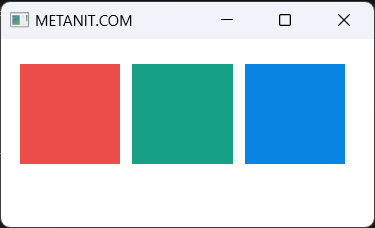
Выравнивание в Layout
Для установки выравнивания элемента внутри элемента компоновки применяется свойство Layout.alignment, которое представляет тип Qt.Alignment
и которое может принимать следующие значения:
Qt.AlignLeft: выравнивание слеваQt.AlignHCenter: выравнивание по горизонтали по центруQt.AlignRight: выравнивание справаQt.AlignTop: выравнивание сверхуQt.AlignVCenter: выравнивание по вертикали по центруQt.AlignBottom: выравнивание снизуQt.AlignBaseline: выравнивание по базовой линии
Значение по умолчанию — 0, что означает комбинацию Qt.AlignVCenter | Qt.AlignLeft. Если указано только выравнивание по горизонтали, то для выравнивания по вертикали применяется Qt.AlignVCenter. Если указано только выравнивание по вертикали, то
для выранивания по горизонтальни применяется Qt.AlignLeft.
Пример выравнивания:
import QtQuick
import QtQuick.Layouts
Window {
width: 300
height: 150
visible: true
title: "METANIT.COM"
RowLayout{
anchors.fill: parent
Rectangle{
Layout.preferredHeight: 80
Layout.preferredWidth: 80
color: "#eb4d4b" // красный
Layout.alignment: Qt.AlignTop
}
Rectangle{
Layout.preferredHeight: 80
Layout.preferredWidth: 80
color: "#16a085" // зеленый
Layout.alignment: Qt.AlignBottom | Qt.AlignHCenter
}
Rectangle{
Layout.preferredHeight: 80
Layout.preferredWidth: 80
color: "#0984e3" // синий
Layout.alignment: Qt.AlignRight | Qt.AlignTop
}
}
}
В данном случае первый элемент выравнивается по верхнему краю контейнера (и по умолчанию по левому краю). Второй элемент выравнивает по нижнему краю по вертикали и по центру по горизонтали. Третий элемент выравнивается по правому краю по горизонтали и по верхнему краю по вертикали.
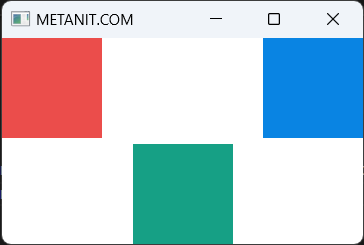
- Глава 1. Введение в Qt
- Глава 2. Виджеты
- Глава 3. QML и Qt Quick
- Глава 4. Компоновка, размеры и позиционирование в QML и Qt Quick
- Глава 5. Основные элементы управления в QML и Qt Quick
- Глава 6. Интеграция QML с C++ и JavaScript
- Глава 7. Сигналы, слоты и свойства
- Глава 8. Модели и представления в виджетах
- Глава 9. Модели и представления в QML
- Глава 10. Рисование на виджетах
- Глава 11. Рисование и анимация в QML
- Глава 12. Публикация приложения